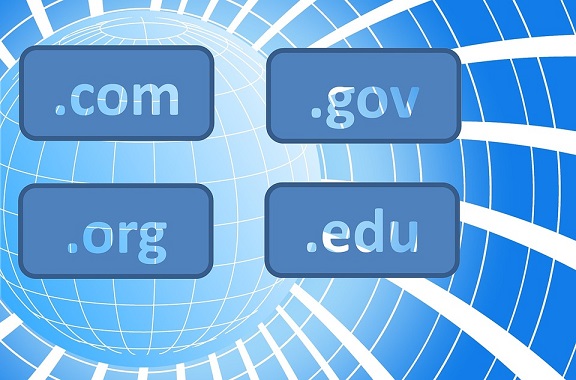
前回「さくらのレンタルサーバーと契約する手順」でも書いたように、レンタルサーバーを用意することができたので、今回は独自ドメインを取得する方法とサーバーに追加する方法について書いていきたいと思います。
ドメインとは、Webサイトを表示するために入力するURLの一部です。分かりやすい自分だけのドメイン(独自ドメイン)取得すると、Webサイトの信頼性も上がりますので是非取得しておきましょう。
独自ドメインを取得
この記事では、前回に引き続き「さくらインターネット![]() 」で独自ドメインを取得する手順について説明していきます。
」で独自ドメインを取得する手順について説明していきます。
前回、さくらのレンタルサーバーの申し込みが完了したので、「独自ドメイン取得ページへ」をクリックしてください。
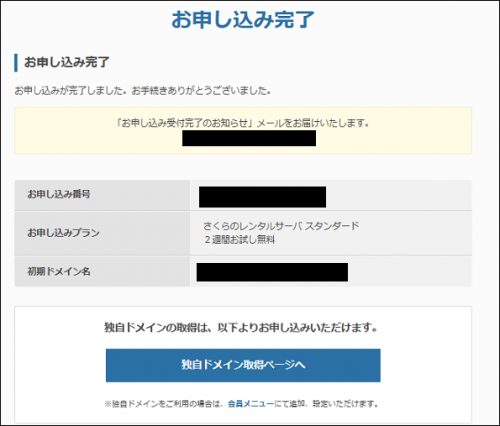
新規ドメイン取得ページにいきますので、まずは使いたいドメインが空いているかをチェックしましょう。
取得したいドメイン名を入力して「検索する」をクリックして、取得できますと表示されれば利用できるので「取得する」をクリックしてください。
※トップドメインは、「.jp」が年間3,909円で、それ以外は年間1,852円となっています。(2017年1月時点)
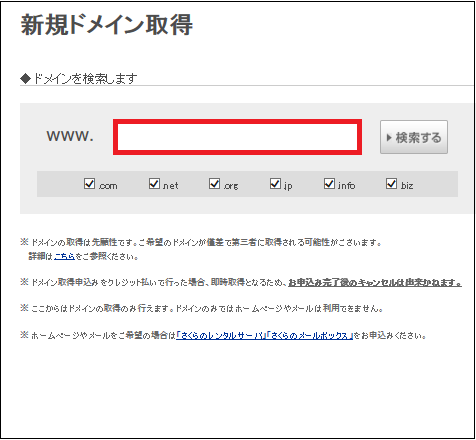
会員IDとパスワードを入力してさくらインターネットにログインし、利用規約に同意して「次へ」をクリックしてください。
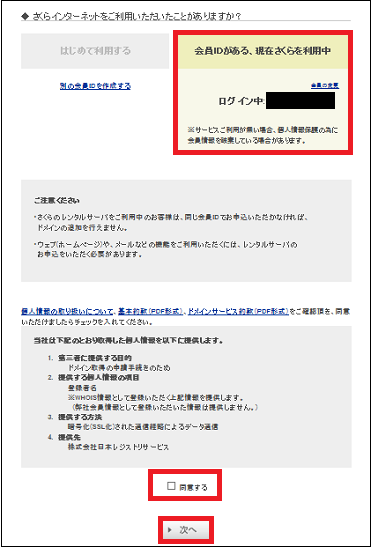
支払い方法などに変更がない場合は、入力内容を確認して「お申し込みを行う」をクリックしてください。
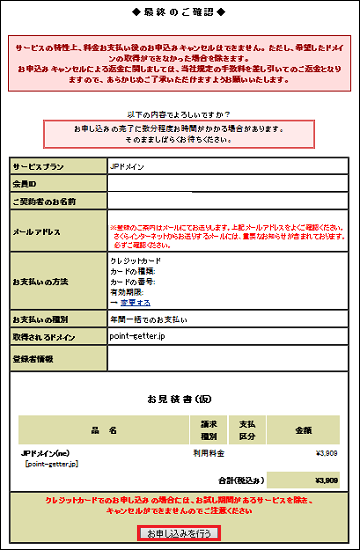
以上でドメインの申し込みは完了です。
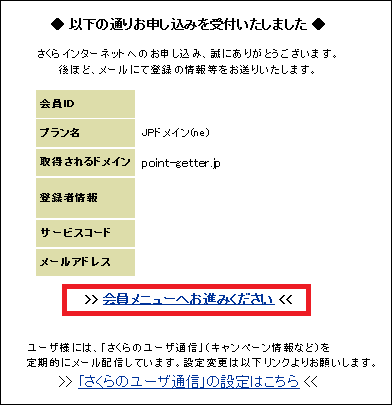
これで独自ドメインの取得ができたので、レンタルしたサーバーに追加していきましょう。
レンタルサーバーにドメインを追加する
先ほど取得した独自ドメインはそのままでは意味がありません。
独自ドメインと、レンタルしたサーバーの住所を結びつけて登録する必要があります。
さくらインターネットの会員メニューにログインして、サーバコントロールパネルにログインしてください。
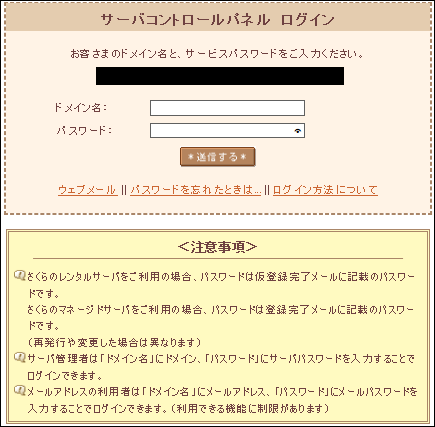
サーバコントロールパネルが表示されたら、左下の方に「ドメイン設定」とあるのでクリックしてください。
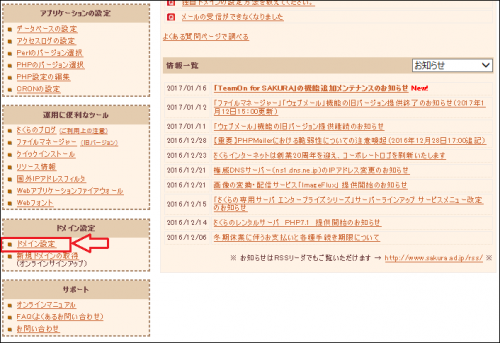
「新しいドメインの追加」をクリックしてください。
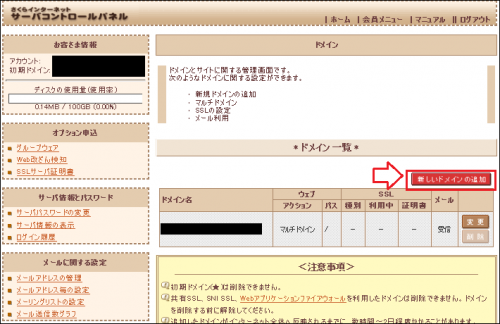
さくらインターネットで取得した独自ドメインを選択して「送信する」をクリックしてください。
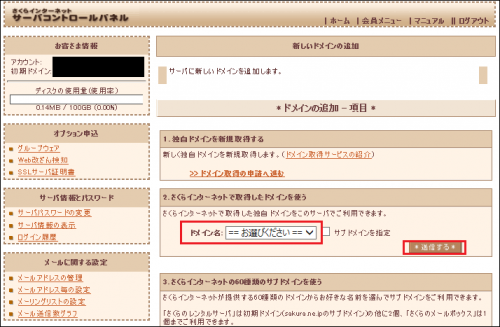
追加するドメインを確認して「送信する」をクリックしてください。
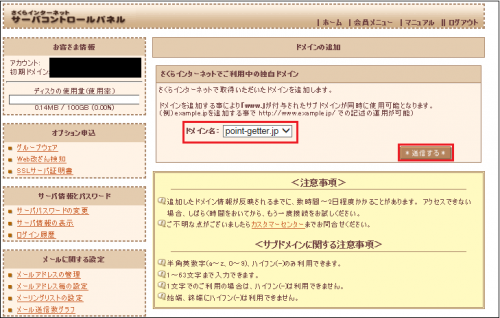
ドメイン追加の最終確認をして「送信する」をクリックしてください。
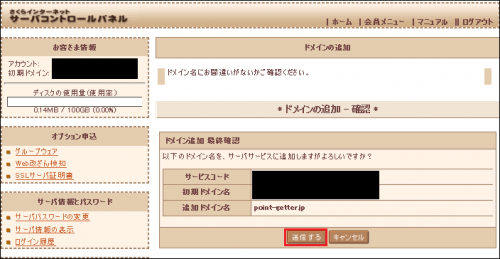
これでレンタルサーバーに取得した独自ドメインが追加されました。
設定したドメインでサーバーにアクセスできるか試してみてください。
※サーバーの設定が反映するまで数時間から数日程度時間がかかる場合があります。
レンタルサーバーと独自ドメインが準備できましたので、次回はWord Pressの初期設定について説明していきます。

サイトを常時SSL化する方法はこちら
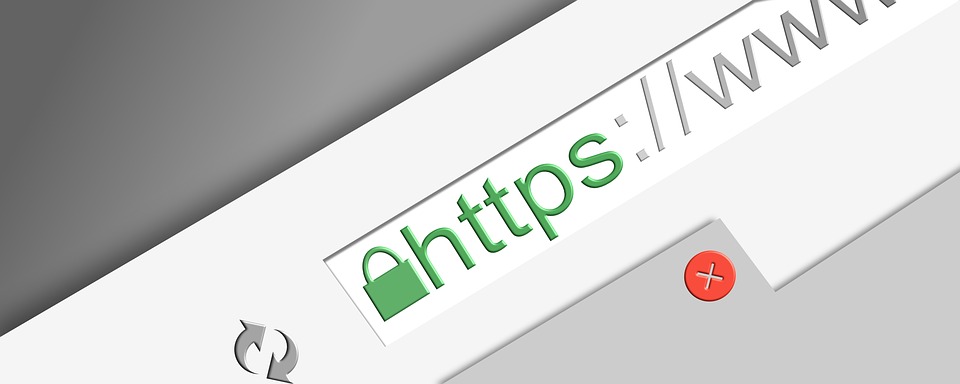

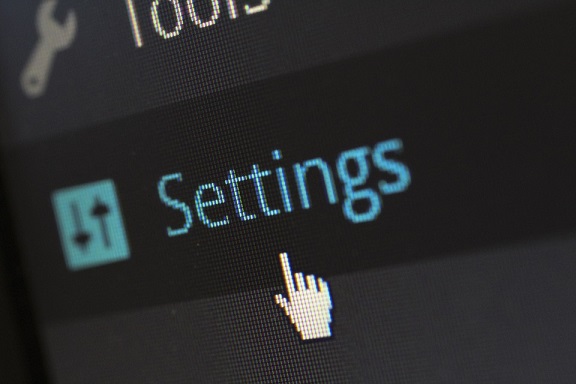
コメント